
1、启动Excel并打开工作表,此工作表中存在着重复记录,如图1所示。激活用于放置筛选结果的工作表,在"数据"选项卡的"排序和筛选"组中单击"高级"按钮打开"高级筛选"对话框,在对话框中选择"将筛选结果复制到其他位置"单选按钮,单击"列表区域"文本框右侧的"数据源"按钮,如图2所示。
获取Excel数据表中不重复的记录的方法
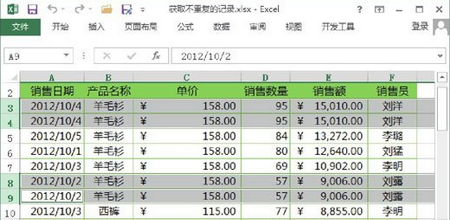
图1工作表中存在重复记录
获取Excel数据表中不重复的记录的方法

图2打开"高级筛选"对话框
2、指定列表区域,如图3所示。同样,指定复制到的目标区域,同时勾选"选择不重复的记录"复选框,如图4所示。
获取Excel数据表中不重复的记录的方法

图3指定列表区域
获取Excel数据表中不重复的记录的方法
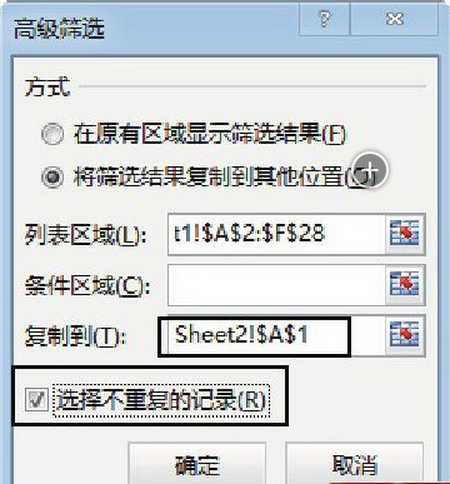
图4指定复制的目标区域
3、单击"确定"按钮关闭"高级筛选"对话框,筛选结果复制到当前工作表中且不包含重复数据,如图5所示。
获取Excel数据表中不重复的记录的方法
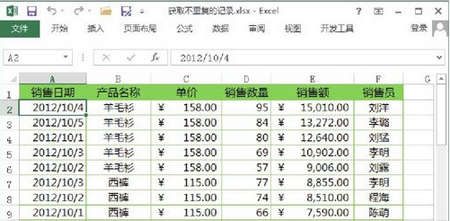
图5复制筛选结果
零七网部分新闻及文章转载自互联网,供读者交流和学习,若有涉及作者版权等问题请及时与我们联系,以便更正、删除或按规定办理。感谢所有提供资讯的网站,欢迎各类媒体与零七网进行文章共享合作。

